아마도 컴퓨터에 VLC 미디어 플레이어를 설치하고, 블루레이 디스크를 넣고, "미디어" > "디스크 열기" > "블루레이" > "재생"을 클릭했는데, VLC가 블루레이 디스크를 로드하지 못했을 것입니다. 이는 정상적인 현상입니다. VLC는 키 데이터베이스와 AACS 동적 라이브러리를 미리 설치하지 않으므로, 필요한 파일을 구성하지 않은 경우에만 보호되지 않은 블루레이 디스크를 재생할 수 있습니다.
즉, VLC에서 암호화된 블루레이 디스크를 재생하는 핵심은 두 개의 파일을 설치하는 것입니다. 키 데이터베이스 그리고 AACS 동적 라이브러리 . 복잡하게 들릴지 몰라도, 여러분이 상상하는 것보다 훨씬 쉽습니다. 저는 파일을 다운로드하고 올바른 위치에 두는 데 몇 분을 보냈고, 작동하기 시작했습니다. 아래의 간단한 지침을 따르면 VLC에서 암호화된 블루레이 디스크를 재생할 수도 있습니다.

참조: https://vlc-bluray.whoknowsmy.name/
윈도우용 솔루션
1단계. VLC 미디어 플레이어 다운로드
VLC의 최신 버전을 다운로드하세요 https://www.videolan.org/ 그리고 Windows에 설치하세요. 암호화된 블루레이 디스크를 재생하려면 VLC 미디어 플레이어가 버전 3.0 이상이어야 합니다.
참고: 특히 기본 경로에 VLC가 설치되어 있지 않은 경우 설치 경로를 적어두는 것이 좋습니다. 예를 들어, 저는 기본 설치 경로 C:\Program Files\VideoLAN\VLC로 64비트 Windows 컴퓨터에 VLC 64비트를 설치했습니다. 그것은 "VLC 디렉토리"입니다. 다음 단계에서는 일부 파일을 올바르게 넣어야 합니다.
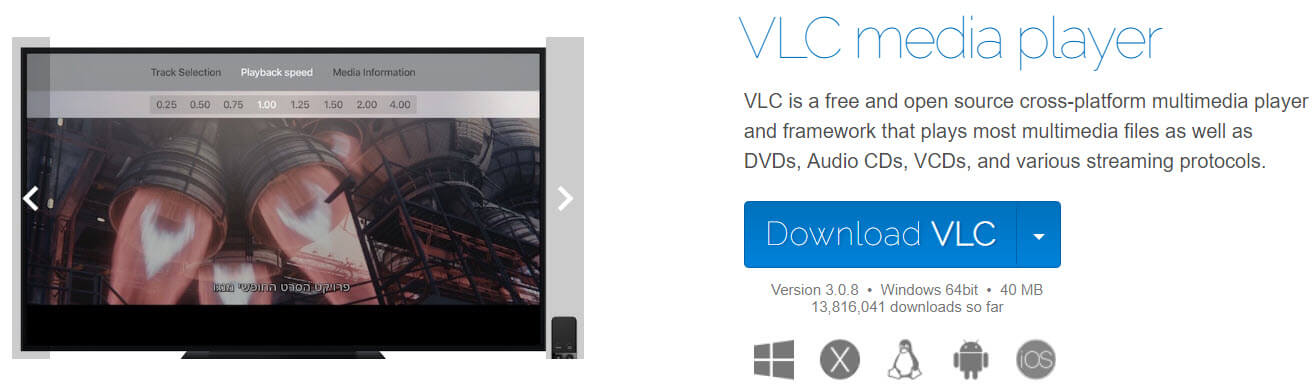
2단계. Keys Database 및 AACS Dynamic Library 다운로드
이동하다 https://vlc-bluray.whoknowsmy.name/ 두 개의 파일을 다운로드하려면 키 데이터베이스와 AACS 동적 라이브러리를 클릭하세요. AACS 동적 라이브러리는 VLC 32비트용과 VLC 64비트용의 두 가지 버전으로 제공됩니다.
편의상 직접 다운로드 링크를 제공해 드립니다.
키 데이터베이스 다운로드(VLC 64 및 32비트): https://vlc-bluray.whoknowsmy.name/files/KEYDB.cfg
AACS 동적 라이브러리(VLC 32비트) 다운로드: https://vlc-bluray.whoknowsmy.name/files/win32/libaacs.dll
AACS 동적 라이브러리 다운로드(VLC 64비트): https://vlc-bluray.whoknowsmy.name/files/win64/libaacs.dll
3단계. 키 데이터베이스 파일 배치
파일 탐색기 주소창에 C:\ProgramData를 입력한 다음 직접 새 폴더 이름 "aacs"를 만듭니다. 완료되면 다운로드한 키 데이터베이스 파일(KEYDB.cfg)을 이 폴더에 넣습니다. 파일 경로는 C:\ProgramData\aacs\입니다.

4단계. AACS 동적 라이브러리 파일 배치
AACS 동적 라이브러리 파일(libaacs.dll)을 VLC 디렉토리에 넣으세요. 기본 경로는 Windows 64비트의 경우 C:\Program Files\VideoLAN\VLC입니다.
5단계. VLC로 Windows에서 Blu-ray 디스크 재생
이제 VLC를 실행하여 디스크를 재생할 수 있는지 확인할 수 있습니다.
Mac용 솔루션
1단계. Mac용 VLC 미디어 플레이어 설치
Mac용 최신 VLC 미디어 플레이어를 다운로드하세요 https://www.videolan.org/ .
2단계. Keys Database 및 AACS Dynamic Library 다운로드
클릭하세요 https://vlc-bluray.whoknowsmy.name/ 그리고 두 개의 필수 파일(키 데이터베이스와 AACS 동적 라이브러리)을 다운로드합니다.
직접 다운로드 링크는 여기에 있습니다.
키 데이터베이스 다운로드(Mac OS X): https://vlc-bluray.whoknowsmy.name/files/KEYDB.cfg
AACS 동적 라이브러리 다운로드(Mac OS X): https://vlc-bluray.whoknowsmy.name/files/mac/libaacs.dylib
3단계. 키 데이터베이스 파일 배치
키 데이터베이스 파일(KEYDB.cfg)은 ~/Library/Preferences/aacs/에 넣어야 합니다. "aacs" 폴더는 없으므로 직접 만들어야 합니다. "폴더로 이동"을 클릭하고 ~/Library/Preferences/를 입력하고 "aacs" 폴더를 새로 만든 다음 KEYDB.cfg를 이 폴더에 놓습니다.
4단계. AACS 동적 라이브러리 파일 배치
AACS 동적 라이브러리 파일(libaacs.dylib)을 VLC 디렉토리에 넣으세요. 경로는 /usr/local/lib/입니다. 존재하지 않으면 직접 만들어야 합니다.
5단계. VLC로 Mac에서 블루레이 디스크 재생
Mac에 외장 블루레이 드라이브를 연결하고 블루레이 디스크를 넣은 다음, VLC에서 블루레이 디스크를 열어서 쇼를 감상하세요.
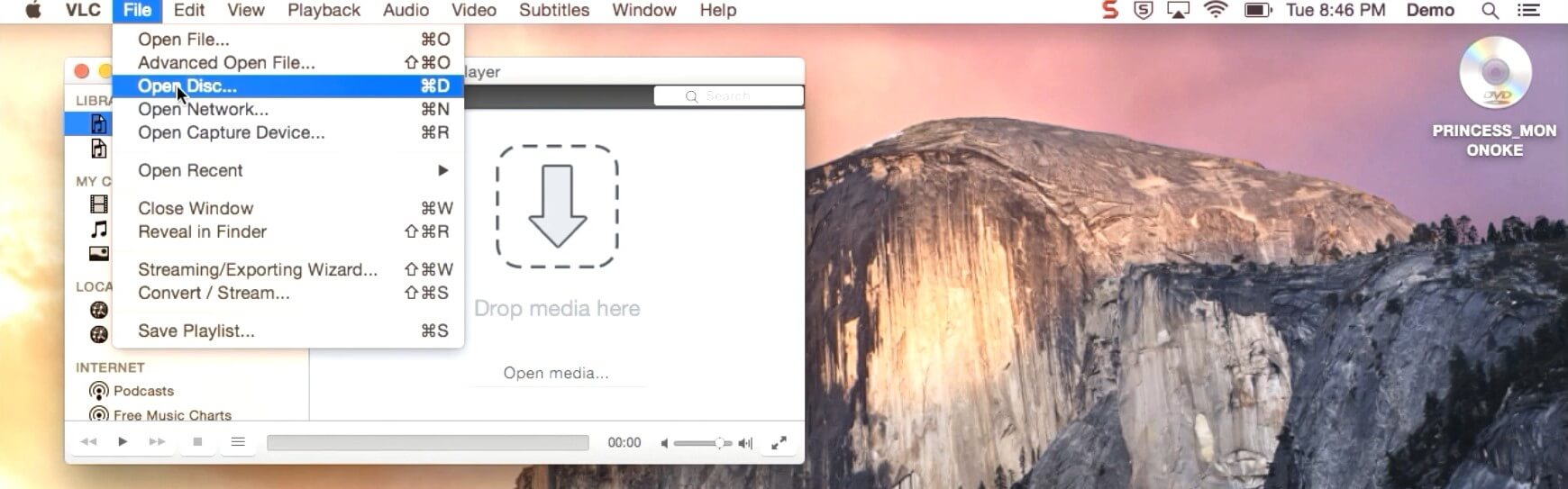
블루레이비디오 에디터
"AACS 구성 파일에서 유효한 처리 키를 찾을 수 없음" 오류가 발생하면 VLC가 이 블루레이 디스크를 암호화할 수 없다는 것을 의미합니다. 다음 대체 소프트웨어를 살펴보세요. 이들은 전문적인 블루레이 플레이어이며 대부분의 상업용 블루레이 디스크를 재생할 수 있습니다. Windows나 Mac에서 블루레이를 재생하기 위해 추가 파일을 구성할 필요가 없습니다.
Windows용 BlurayVid 블루레이 플레이어: https://www.blurayvid.com/blu-ray-player/
Mac용 BlurayVid 블루레이 플레이어:
https://www.blurayvid.com/blu-ray-player-for-mac/
무료 다운로드
무료 다운로드

